Chrome 확장 프로그램을 추가하는 방법
- WBOYWBOYWBOYWBOYWBOYWBOYWBOYWBOYWBOYWBOYWBOYWBOYWB앞으로
- 2024-01-31 17:39:062268검색
Google Chrome 확장 프로그램을 추가하는 방법은 무엇인가요? Google Chrome의 확장 기능은 매우 유용한 서비스 기능 중 하나이며 이를 통해 더욱 다양한 인터넷 검색 서비스를 제공할 수 있습니다. Chrome을 사용하는 경우 자신의 취향에 따라 Google 플러그인 스토어 또는 기타 플러그인 웹사이트에서 자유롭게 다운로드하여 사용할 수 있습니다. 다른 확장 프로그램을 추가하는 방법을 모르는 경우 편집기에서 해당 확장 프로그램을 가져옵니다. you 확장 프로그램 추가 방법 소개. 
Google Chrome 확장 프로그램을 추가하는 방법
php 편집기 Banana가 Google Chrome 확장 프로그램을 추가하는 방법을 소개합니다. 1. Google Chrome을 열고 오른쪽 상단에 있는 점 세 개 아이콘을 클릭하세요. 2. "추가 도구" > "확장 프로그램"을 선택하십시오. 3. 왼쪽 상단에 있는 '가로선 3개' 아이콘을 클릭하고 'Chrome 웹 스토어 열기'를 선택하세요. 4. 검색창에 추가하려는 확장 프로그램의 이름을 입력하고 Enter를 누르세요. 5. 추가하려는 확장 프로그램을 선택하고 'Chrome에 추가'를 클릭하세요. 6. 팝업창에서 "확장 프로그램 추가"를 클릭하세요. 간략한 설명: 위 단계를 따르면 Google Chrome 확장 프로그램을 쉽게 추가하여 브라우저 환경을 개선할 수 있습니다.
1. 먼저 플러그인을 다운로드한 후 Chrome 확장 프로그램 페이지를 엽니다.
2. "chrome://extensions/또는 Chrome 메뉴 아이콘 -> 도구 더보기 -> 확장 프로그램"을 누르세요.
3. 그런 다음 플러그인을 확장 페이지에 끌어서 놓아 설치하세요. 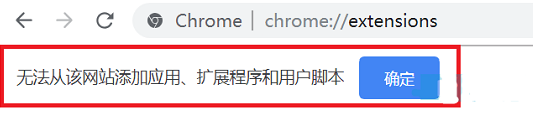
방법 2: 개발자 드래그 앤 드롭 설치 활성화
1. 먼저 "메뉴 -> 도구 더보기 -> 확장 프로그램"을 연 다음 오른쪽 상단에 있는 "개발자 모드"를 클릭하여 켜십시오. 파란색은 켜짐을 의미하고 회색은 꺼짐을 의미합니다.
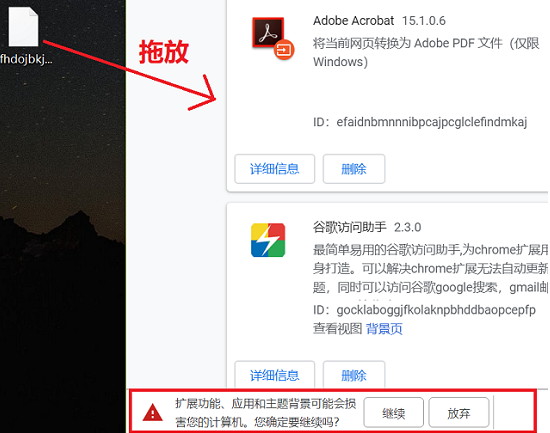
2. 그런 다음 플러그인을 다시 확장 프로그램에 끌어다 놓으면 "확장 기능, 애플리케이션 및 테마가 컴퓨터에 해를 끼칠 수 있습니다. 계속하시겠습니까?"라는 메시지가 표시됩니다.
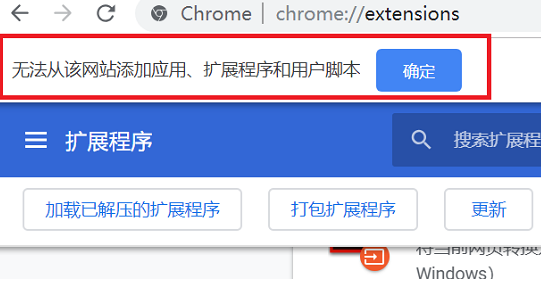
3. 확인을 클릭하세요.
방법 3: 형식 로더 수정
1. 플러그인을 찾아 접미사를 .zip으로 변경하고 팝업 창에서 "예"를 클릭하세요.
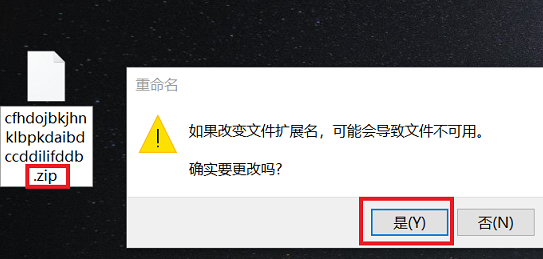
2. 수정이 완료되면 폴더가 생성되고 "추출 대상"을 클릭하세요.
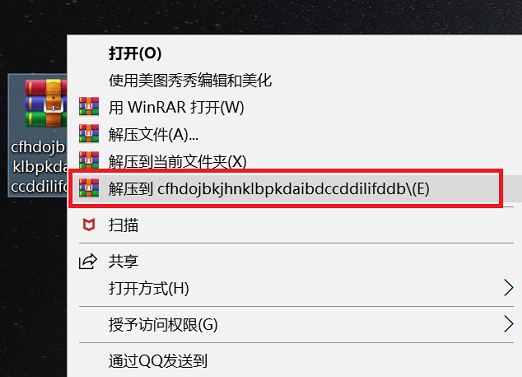
3. 마지막으로 브라우저 확장 인터페이스에서 "압축 해제된 확장 프로그램 로드"를 선택하고 팝업 창에서 확인을 클릭하세요.
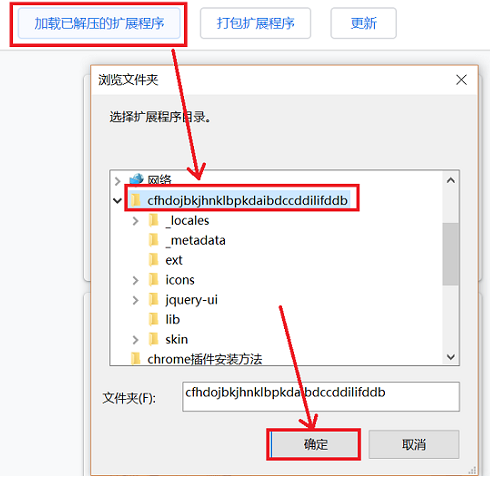
위 내용은 Chrome 확장 프로그램 추가 방법 - 확장 프로그램 추가 방법 소개의 전체 내용입니다. 더 많은 브라우저 관련 정보를 보려면 이 사이트를 주목하세요.
위 내용은 Chrome 확장 프로그램을 추가하는 방법의 상세 내용입니다. 자세한 내용은 PHP 중국어 웹사이트의 기타 관련 기사를 참조하세요!

